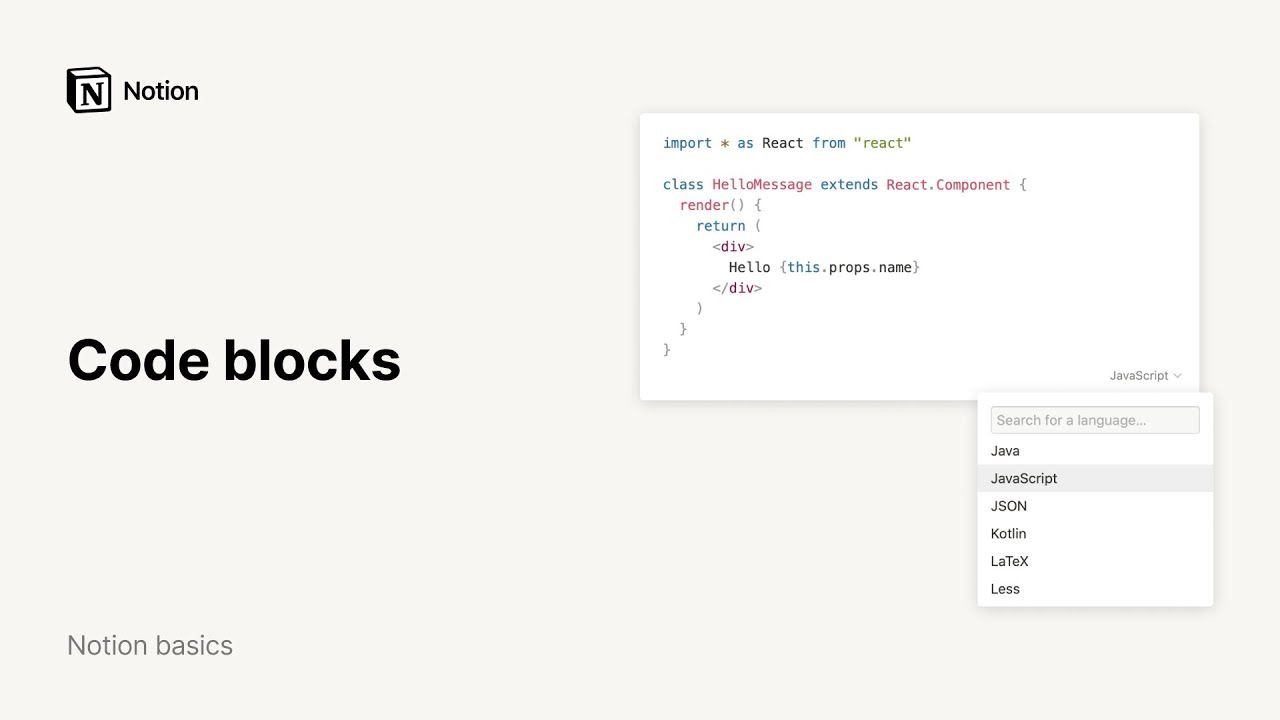Ecuaciones matemáticas
En cualquier página de Notion puedes mostrar caracteres, expresiones y ecuaciones matemáticas con claridad y en un formato atractivo . Es útil para notas, documentación técnica, trabajos de clase o cualquier documento con fracciones y ecuaciones 🧮
Ir a las preguntas frecuentesPara representar ecuaciones matemáticas Notion usa la biblioteca KaTeX, compatible con un gran subconjunto de funciones del lenguaje LaTeX.
Haz clic en el signo
+que aparece a la izquierda al pasar el cursor sobre una nueva línea. Baja y eligeEcuación en bloqueen el menú desplegable. Otra opción es escribir/maty presionar Intro.Una vez insertada la nueva ecuación en bloque, haz clic dentro de ella para escribir o pegar una ecuación o usa
Comando/Ctrl+Intro.
En Notion puedes aplicar formato a tu texto como negrita, tachado o notación de código, y del mismo modo puedes darle formato de ecuación matemática como, por ejemplo, esta fórmula cuadrática:
Hay varias formas de agregar ecuaciones matemáticas integradas y todas se pueden escribir con el teclado.
Con atajos de texto:
Escribe dos símbolos de dólar seguidos de la ecuación en cuestión. Cuando cierres la fórmula con otros dos símbolos de dólar, Notion la convertirá en una ecuación.
Con la entrada de ecuación:
Para abrir el cuadro de entrada de ecuación, usa el atajo
Ctrl/Cmd+Mayús+Een el teclado.Escribe la ecuación en el cuadro de entrada y presiona
Intro.
Con el menú de formato:
Selecciona una ecuación del párrafo.
Haz clic en el botón
√xen el menú de formato que aparece o usa el atajoCtrl/Cmd+Mayús+Een el teclado. El texto que hayas seleccionado debería convertirse en una ecuación.
Editar una ecuación integrada
Haz clic en una ecuación existente para editarla. Esto abrirá la entrada de ecuación y los cambios que hagas en ella se reflejarán de inmediato en la página.
También puedes usar las teclas de flecha del teclado para desplazarte hasta una ecuación. La entrada de ecuación se abrirá cuando el cursor pase sobre la ecuación y se cerrará si continúas presionando la tecla de flecha en la misma dirección.
Notion es compatible con todos los símbolos y operaciones del lenguaje \KaTeX. Para consultar una lista de las funciones compatibles, haz clic en los siguientes enlaces (en inglés):
Nota: KaTeX abarca la mayoría de las notaciones matemáticas admitidas por LaTeX, pero no todas. Si una ecuación en particular no se muestra correctamente en Notion, visita los enlaces de arriba para ver si esa función en concreto es compatible.
Preguntas frecuentes
No conozco el lenguaje LaTeX, pero quiero usar ecuaciones de Notion. ¿Cómo puedo empezar?
Es fácil empezar a usar LaTeX para trabajos de clase, apuntes o informes de laboratorio. La aritmética básica y los nombres de variables ya son válidos en LaTeX.
Si necesitas consultar símbolos específicos, Detexify es un estupendo recurso que te permite dibujar el símbolo y localizar el código LaTeX correspondiente.
Para conocer LaTeX más en profundidad, la documentación de Overleaf es un buen sitio para aprender lo básico (en inglés):
Ten en cuenta que Overleaf es un editor LaTeX completo, así que no todo lo descrito en su documentación es compatible con Notion. En caso de duda, siempre puedes consultar la lista de Funciones compatibles o la Tabla de compatibilidad (orden alfabético) para determinar qué funciones son compatibles.
¿Por qué no puedo representar una ecuación específica? ¿Qué fórmulas o bibliotecas son compatibles? ¿Pueden hacer compatible una fórmula o biblioteca específica que desee usar?
Notion usa la biblioteca KaTeX para representar ecuaciones. KaTeX es compatible con un gran subconjunto del lenguaje LaTeX, documentado en la lista de Funciones compatibles y en la Tabla de compatibilidad (orden alfabético). Si quieres solicitar la incorporación de nuevas funciones o entornos, puedes crear una incidencia en el proyecto GitHub de KaTeX.
Estoy intentando usar el entorno "align", pero no funciona.
Extracto de la página Problemas comunes de la documentación de KaTeX:
«KaTeX no es compatible con el entorno align porque LaTeX no admite align en el modo matemático. Debe usarse el entorno aligned, que ofrece la misma funcionalidad, pero en el modo matemático».
¿Puedo usar ecuaciones integradas para superíndices y subíndices?
Es posible usar ecuaciones integradas para superíndices y subíndices, pero hacerlo implica que el texto será una ecuación y se usará una "fuente de ecuaciones".
Usa "
^" para indicar superíndice. Por ejemplo: "x^2".Usa "
_" para indicar subíndice. Por ejemplo: "H_2O".
Si quieres usar superíndice o subíndice para varios caracteres, mételos entre llaves. Por ejemplo: "Google^{TM}".
¿Qué sucede si copio/pego LaTeX integrado?
Obtendrás el código fuente.
¿Cómo puedo usar Notion para química?
Notion admite las macros de ecuaciones químicas \\ce y \\pu de la extensión mhchem. Estos atajos permiten componer tipográficamente elegantes ecuaciones químicas y matemáticas de forma rápida y sencilla.
¿Cómo puedo convertir entre ecuaciones integradas y en bloque?
Si tienes un bloque que contiene una ecucación integrada, puedes usar el menú "Convertir en" para convertirla en ecuación en bloque.